Microsoft Edge
-
在Microsoft Edge中,选择设置和更多 >设置,然后向下滚动以设置主页。
-
在下拉菜单中,选择 特定页面,输入所需主页的 URL,然后选择 “保存 ”。
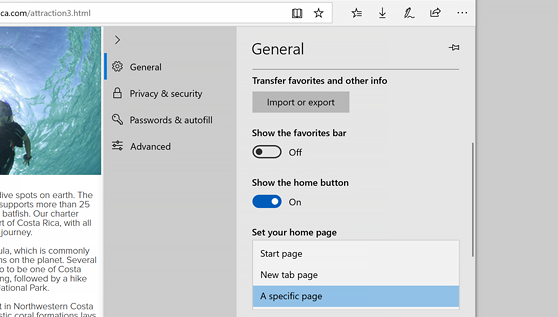
Internet Explorer 11
-
在 Internet Explorer 的右上角,选择“工具”,然后选择“Internet 选项”。
-
在“常规”选项卡上的“主页”下,输入你要设置为主页的站点的 URL。 你可以添加多个 URL。 或者,若要添加当前正在查看的网站,请选择 “使用当前”。 如果添加多个 URL,请将每个 URL 放在单独的行中。
-
依次选择“应用”和“确定”。
Google Chrome
-
打开 Google Chrome,然后选择“个人资料”图标旁边的三个垂直点。
-
选择“设置”,然后在“外观”下,将“显示主页按钮”的切换开关设置为“打开”。
-
选择要使用的选项:“新标签页”或“输入自定义 Web 地址”。
Firefox
-
打开 Firefox,然后选择“个人资料”图标旁边的三条水平线。
-
选择“选项”,然后选择“主页”图标。
-
在“新窗口和标签页”下,选择“主页和新窗口”旁边的下拉列表。
-
选择需要的选项:“Firefox 主页(默认)”、“自定义 URL”或“空白页”。
Safari
-
打开 Safari,依次选择“Safari”>“首选项”,然后选择“常规”。
-
在“主页”字段中,输入网页地址。 要使用正在浏览的网页,请选择“设为当前页”。
-
选择何时显示主页:
-
在新窗口中打开主页:选择“新窗口打开方式”弹出菜单,然后选择“主页”。
-
在新标签页中打开主页:选择“新标签页打开方式”弹出菜单,然后选择“主页”。
-







